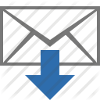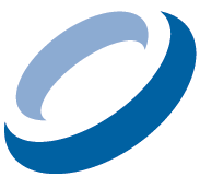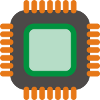L’IPMI (Intelligent Platform Management Interface) è uno standard che permette di gestire una macchina da remoto.
La differenza rispetto a soluzioni come TeamViewer (o altre simili RADMIN ecc) oppure i vari protocolli di connessione remota (RDP , VNC, ecc…) è che è possibile gestire COMPLETAMENTE la macchina da remoto: si può accenderla, spegnerla, accedere al bios, e presentare dispositivi remoti come se fossero floppy o CD del sistema.
Con IPMI, ad esempio, è possibile installare un sistema operativo da remoto.
Chiaramente , se siamo in remoto, probabilmente in mezzo abbiamo un firewall che deve essere configurato per aprire le porte di comunicazione usate dallo standard in oggetto .
Queste sono le porte da aprire :
TCP Ports:
80 – HTTP
443 – HTTPS
5901 – Video
5900 – Hid (Human Interface Device ovvero tastiera e mouse)
5120 – CD
5123 – Floppy
UDP ports:
623 – IPMI (Intelligent Platform Management Interface)